¿Google Maps agota tu batería? Así es como se soluciona
Google Maps es una aplicación imprescindible para casi todos los propietarios de teléfonos inteligentes con Android. Pero uno de los problemas que vemos asomar su fea cabeza de vez en cuando es el agotamiento masivo de la batería que ocasionalmente se atribuye a Google Maps. Para ser justos, algunos de estos problemas no son culpa de Maps directamente, sino que se derivan de las funciones que utiliza Maps. Entonces, ¿qué puedes hacer para que una aplicación tan esencial sea un poco más agradable con tu batería?
- ¿Quieres probar los mejores mapas sin conexión para Android?
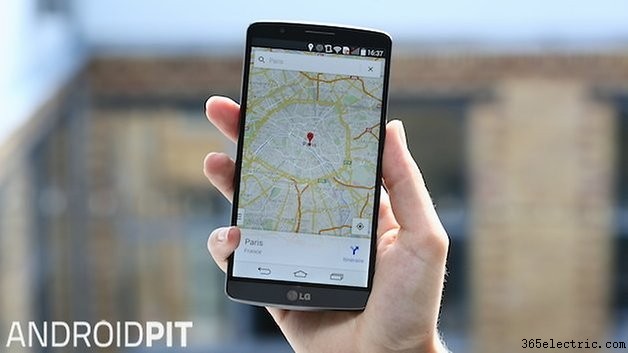
Borrar caché/borrar datos
A veces, los problemas de descarga de batería asociados con Google Maps siguen a una actualización de la aplicación. Si esto sucede, lo más simple que puede hacer es borrar el caché de la aplicación y, si eso no ayuda, borre también los datos de la aplicación. Sin embargo, la segunda opción, por supuesto, eliminará todos los datos guardados de Maps, así que solo hágalo como último recurso o una vez que haya realizado una copia de seguridad de sus datos de Maps.
- Más consejos para ahorrar batería en Android.
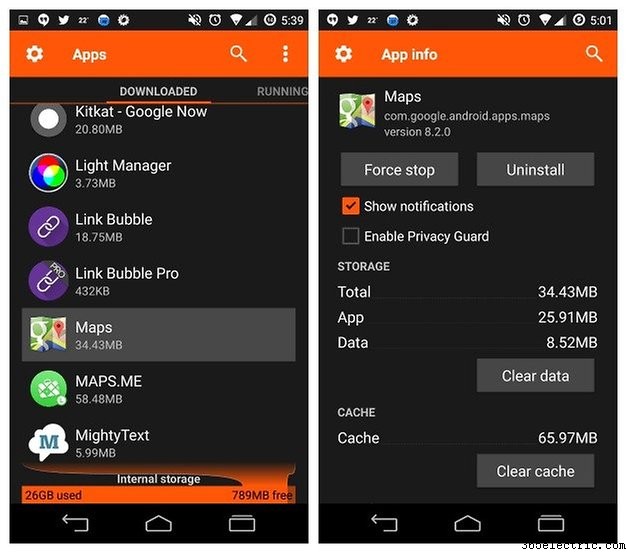
Deshabilitar los informes de ubicación
A Google le encanta saber dónde estás. No solo por proporcionar una precisión milimétrica en Google Maps, sino también por todos los otros fines nefastos por los que nos gusta volvernos paranoicos. Si cree que proporcionar a Google actualizaciones de ubicación constantes es más complicado de lo que vale, especialmente en lo que respecta a la duración de la batería, ¿por qué no apagarlo?
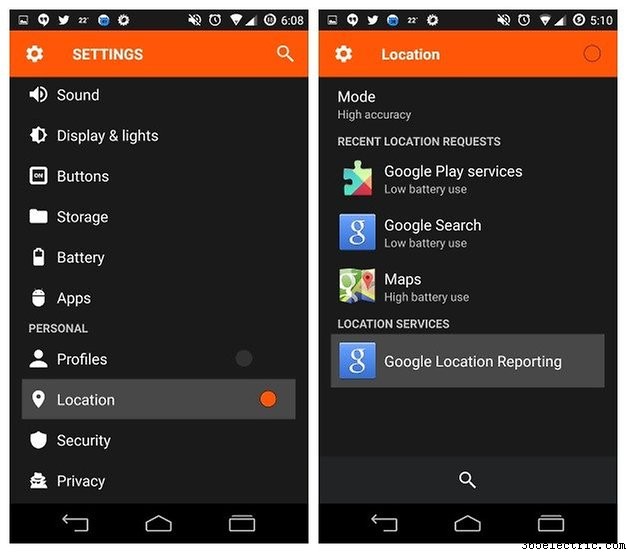
Simplemente vaya a su Configuración y ubicación y luego presione la sección Informes de ubicación en la parte inferior. Accederá a una sección de Informes de ubicación con configuraciones para cada cuenta adjunta al dispositivo. Por supuesto, esto tendrá efectos en el uso compartido de la ubicación para las redes sociales y algunas funciones de Google Now.
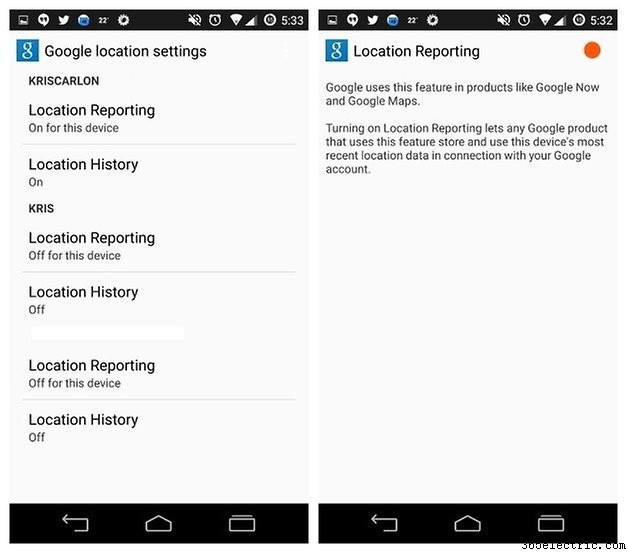
Cambiar al modo de ahorro de batería
Siempre puede desactivar la ubicación por completo, pero si necesita tenerla activada, asegúrese de configurarla en un modo de ahorro de batería. A Google le encantan los datos de ubicación de alta precisión, pero usar GPS, Wi-Fi, torres de telefonía móvil, triangulación, conjuntos de satélites, identificadores biométricos y quién sabe qué más (es posible que haya inventado un par de ellos) para identificar su ubicación exacta es un poco exagerado. . El simple uso de Wi-Fi y redes móviles para hacer su trabajo es suficiente para la mayoría de las circunstancias.
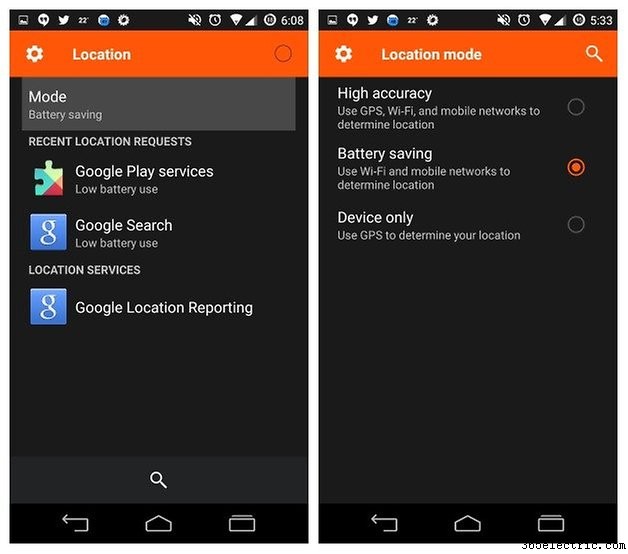
Desactivar GPS
Si siempre tiene el GPS habilitado cuando usa mapas y olvida apagarlo después, notará un agotamiento severo de la batería. Es mejor encender el GPS justo antes de usar Google Maps y luego volver a apagarlo tan pronto como haya terminado. El GPS puede ser muy útil, pero no es bueno para la batería.
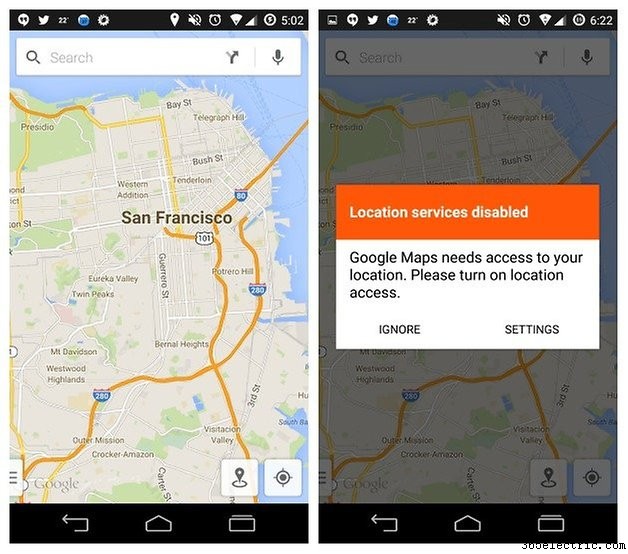
Rebajar Google Maps
Si está convencido de que es la última versión de Google Maps la que está causando el problema, siempre puede cambiar a la última versión de Maps con la que estaba satisfecho. Algunas búsquedas creativas en Google le brindarán el historial de versiones de Google Maps para que simplemente pueda elegir el APK de la versión que desea e instalarlo en lugar de la versión más nueva y problemática.
¿Maps agota tu batería? ¿Cómo administras tus mapas y la duración de la batería?
- ·Cómo utilizar UMTS con Google Maps
- ·Cómo arreglar tu iPhone de Apple Cuando no se enciende
- ·Cómo arreglar su T5950 Talkabout
- ·Cómo arreglar su TV Symphonic
- ·Cómo arreglar su sintonizador de televisión
- ·Cómo arreglar su desmayé LG Neon
- ·Cómo enviar su correo de voz de Google Voice
- ·Cómo volver a instalar Google Navigator
